在wps中制作表格时,一般会根据内容生成默认的横坐标数值,有用户想对已经生成的横坐标进行修改,有什么办法吗?当然是有的,下面小编就来教教大家。 wps表格横坐标怎么改? 1、
在wps中制作表格时,一般会根据内容生成默认的横坐标数值,有用户想对已经生成的横坐标进行修改,有什么办法吗?当然是有的,下面小编就来教教大家。
wps表格横坐标怎么改?
1、打开需要更改的表格,插入的图表,可以看到显示的横坐标轴数值显示的为1、2。
2、在两个单元格中分别输入数字8和9。
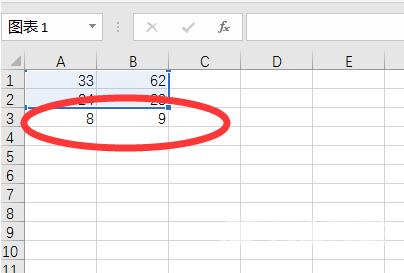
3、然后点击图表,在图表工具的设计栏目下点击选择数据。
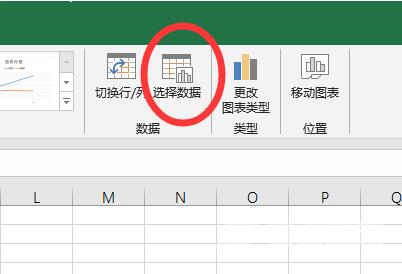
4、然后在打开的选择数据窗口中点击水平轴标签下的编辑按钮。
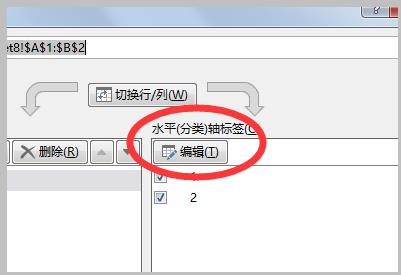
5、在打开的选择区域窗口中选择输入的8和9的单元格区域,点击确定。
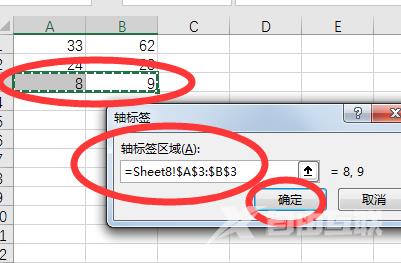
6、即可将原本的横坐标轴的数字1和2更改为8和9了。

